Este é o guia do usuário completo sobre o Voice Generator do iReaShare. O Voice Generator permite gravar e editar facilmente reuniões, notas pessoais, discursos, palestras e músicas. Esta ferramenta AI Voice Generator é um gravador de voz de conversão de texto em fala AI fácil de usar, projetado para o sistema operacional Windows. Vamos começar com este guia do usuário.
Parte 1: Download e instalação
Se você ainda não instalou o Gerador de Voz em seu computador, clique no botão abaixo para baixá-lo e experimentá-lo GRATUITAMENTE.
Parte 2: Gravar Voz
Para iniciar a gravação de voz, selecione a guia "Gravador de voz". Você pode pressionar o botão de voz novamente para pausar a gravação e clicar em “Parar gravação” para finalizar.
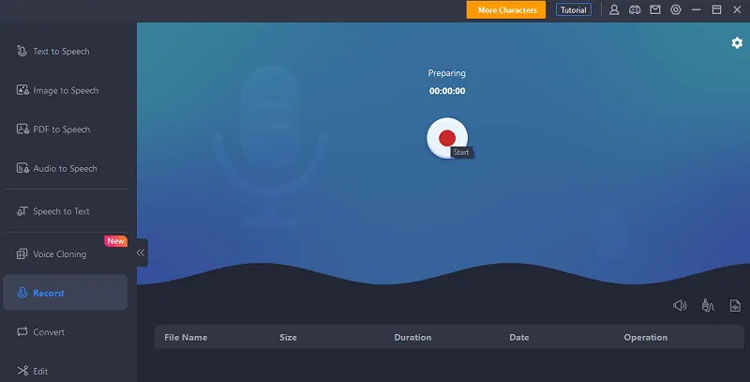
Suas gravações estarão disponíveis na lista de gravações para reprodução ou exclusão.
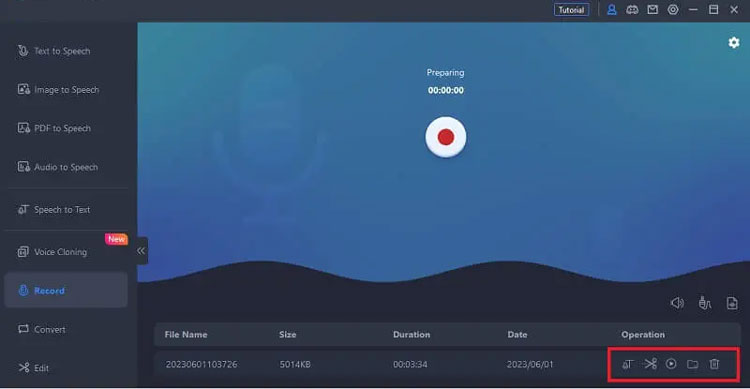
Parte 3: Clonagem de Voz
Se você deseja clonar sua própria voz ou replicar a voz de um artista favorito, este recurso está disponível.
Para iniciar a clonagem de voz, selecione a guia "Clonagem de voz" e carregue uma amostra de voz ou grave sua voz até 20 vezes usando o texto fornecido como referência.
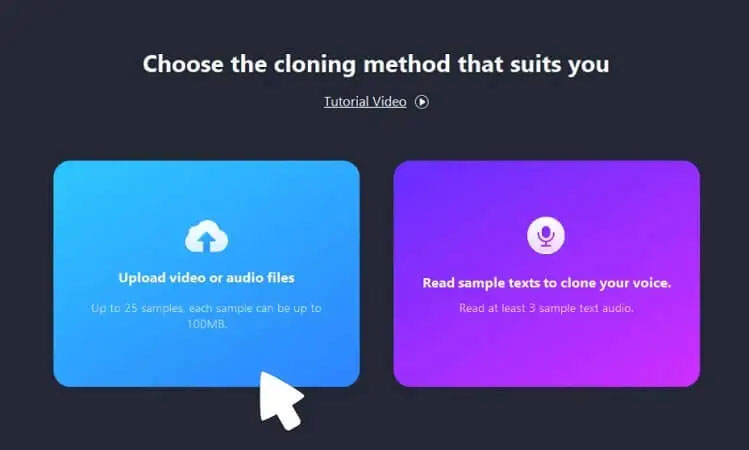
Parte 4: Gerar Voz
Etapa 1. Selecione a guia Text to Speech
Escolha o tipo de voz desejado ou selecione “Todas as vozes” para procurar uma voz específica.
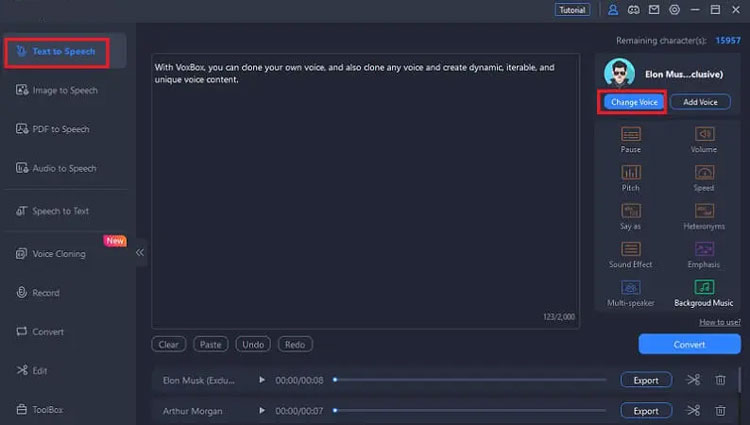
Etapa 2. Insira seu script
Insira o conteúdo com o qual deseja envolver seu público. Você também pode ajustar configurações como "Pausa", "Velocidade", "Ênfase", "dizer como", "Tom" e "Volume" para refinar sua voz sobre áudio de IA.
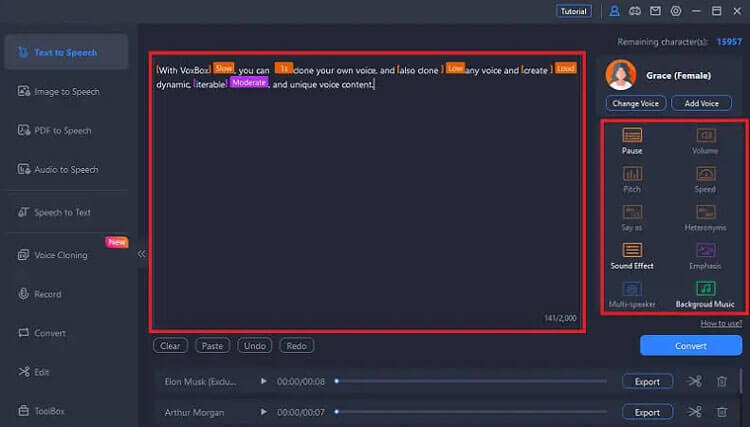
Etapa 3. Exportar narração
Reproduza sua narração gerada e exporte-a para sua área de trabalho com este gerador de fala de IA.
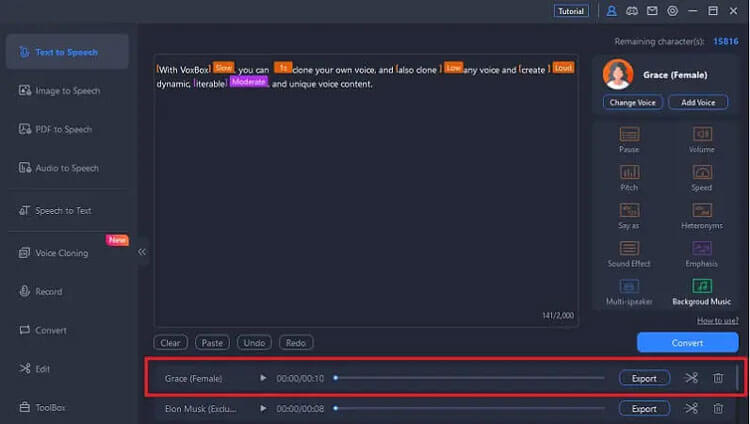
Parte 5: Editar Gravação
Etapa 1. Excluir gravação
Se você não estiver satisfeito com alguma parte da sua gravação, basta arrastar para selecionar o clipe e clicar no botão “Excluir” abaixo.
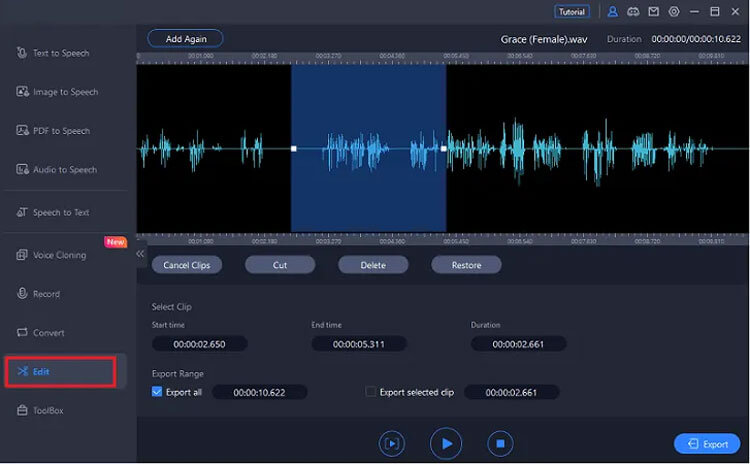
Passo 2. Exportar Áudio
Com este gerador de voz para fala, você pode extrair clipes de sua gravação, permitindo excluir ou exportar apenas as seções selecionadas de todo o áudio.
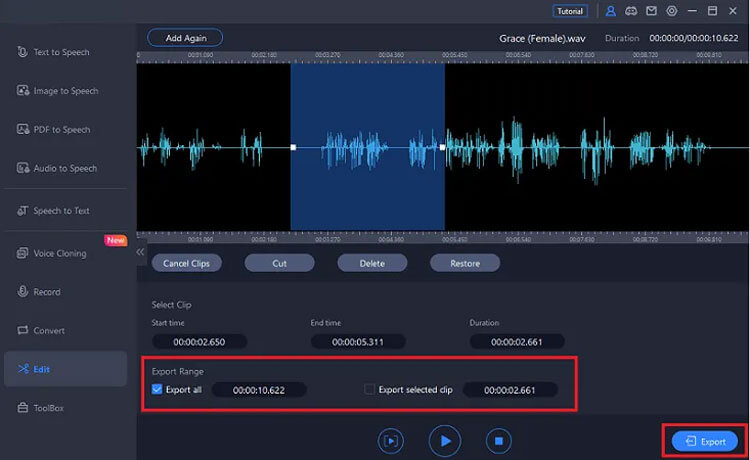
Conclusão
Isto é tudo sobre como usar o Voice Generator . Fique à vontade para deixar seu comentário abaixo se tiver alguma dúvida sobre este software. Responderemos a você dentro de um dia útil.





























































